Canvaのパンフレットを作成する方法
公開: 2022-06-07Canvaでパンフレットを作成することは、美しくプロフェッショナルなマーケティング資料を作成するための優れた方法です。 いくつかの簡単な手順で、個人や小さなチームは、視覚的に魅力的なパンフレットテンプレートを使用して、世界と共有する準備ができている素晴らしいパンフレットを作成できます。
Canvaパンフレットメーカーとは何ですか?
Canvaパンフレットメーカーは、デザイナーを雇うことなくプロ並みのパンフレットを作成するための統合ツールを探しているビジネスに最適です。 Canvaを使用すると、カスタムパンフレットを数分で作成し、希望どおりに表示することができます。
Canvaを使用してビジネス用のパンフレットを作成する必要がある理由
Canvaは、ビジネス向けの見栄えのするパンフレットを作成するのに最適な強力なクリエイティブツールです。 個人や小規模チームがCanvaを使用して次のパンフレットを作成する必要がある4つの理由は次のとおりです。
- 使いやすい。 使いにくいとしたらCanvaとは何ですか? プロフェッショナルでカスタマイズしやすいものが必要な場合は、Canvaをチェックしてください。 Canvaを使用すると、デザインの経験がなくても、まさに必要なものであるパンフレットを作成できます。
- 手頃な価格。 Canvaのサービスは、中小企業でも非常に手頃な価格です。 ですから、あなたのビジネスのために素晴らしいパンフレットを作成する方法を探しているなら、Canvaはチェックする価値があります。
- レイアウトがすべてです。 パンフレットをデザインするときは、レイアウトがすべてです。 Canvaを使用すると、プロのデザイナーが作成したテンプレートレイアウトのライブラリから選択することも、独自のテンプレートレイアウトを最初から作成することもできます。
- ブランドの作成。 あらゆるビジネスの最も重要な側面の1つは、顧客の共感を呼び、会社を競合他社と区別するのに役立つブランドを作成することです。 そして、ブランドストーリーを作成するための最良の方法の1つは、Canvaで作成されたパンフレットを使用することです。
Canvaでパンフレットを作成する方法:ステップバイステップガイド
自分の写真やその他のデザイン要素がなくても、Canvaのような強力なクリエイティブツールを使用すると、見栄えの良いパンフレットをすばやく簡単に作成できます。 ステップバイステップに従って、無料のパンフレットを作成してください。
ステップ1:ログインしてパンフレットに移動する
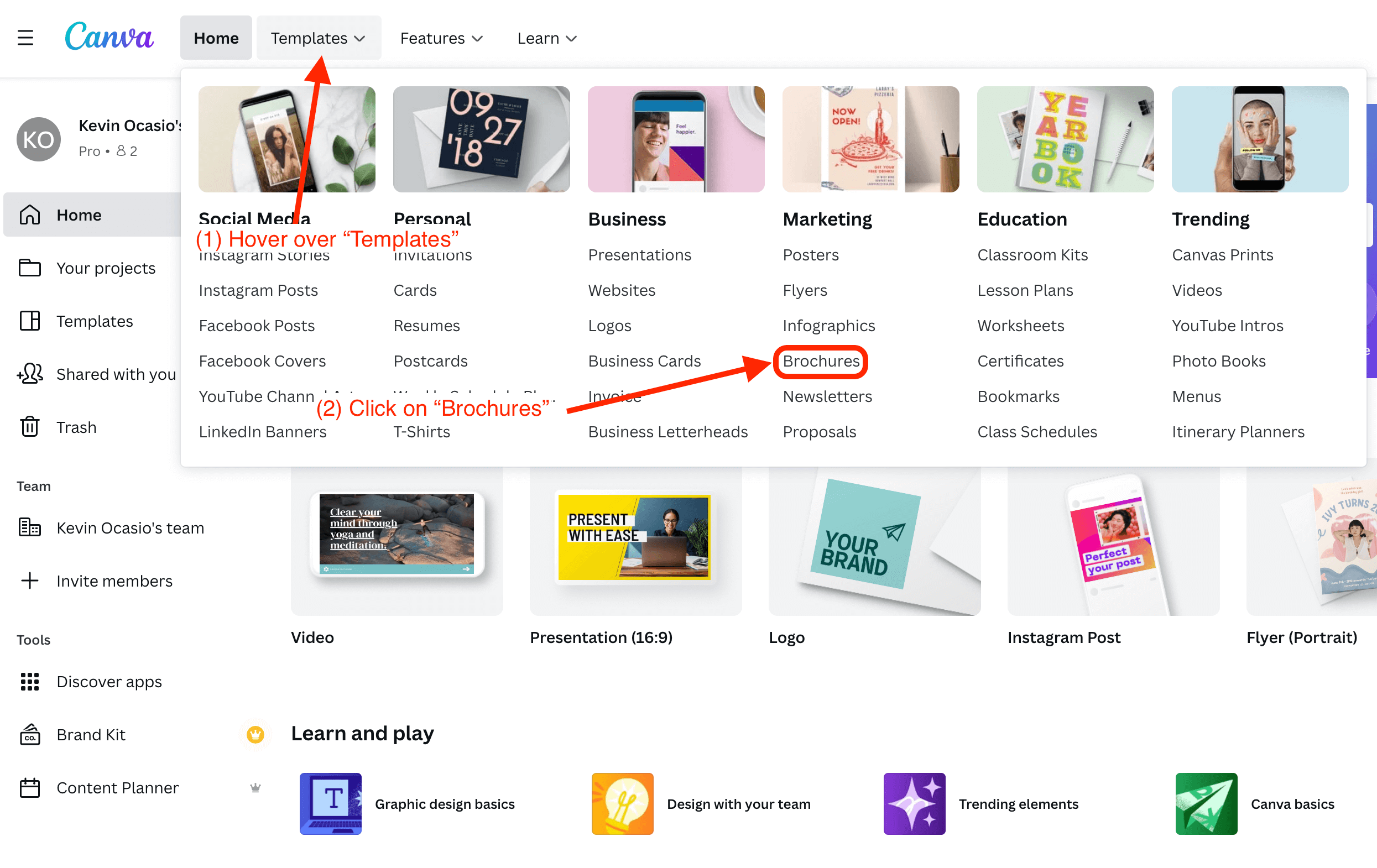
パンフレットメーカーの使用は、すべての登録ユーザーが無料で利用できます。 アカウントをお持ちでない場合はサインアップするか、既存のアカウントにログインしてください。 次に、画面上部の[テンプレート]にカーソルを合わせ、[パンフレット]をクリックします。
ステップ2:視覚的に魅力的なテンプレートを見つけて選択する
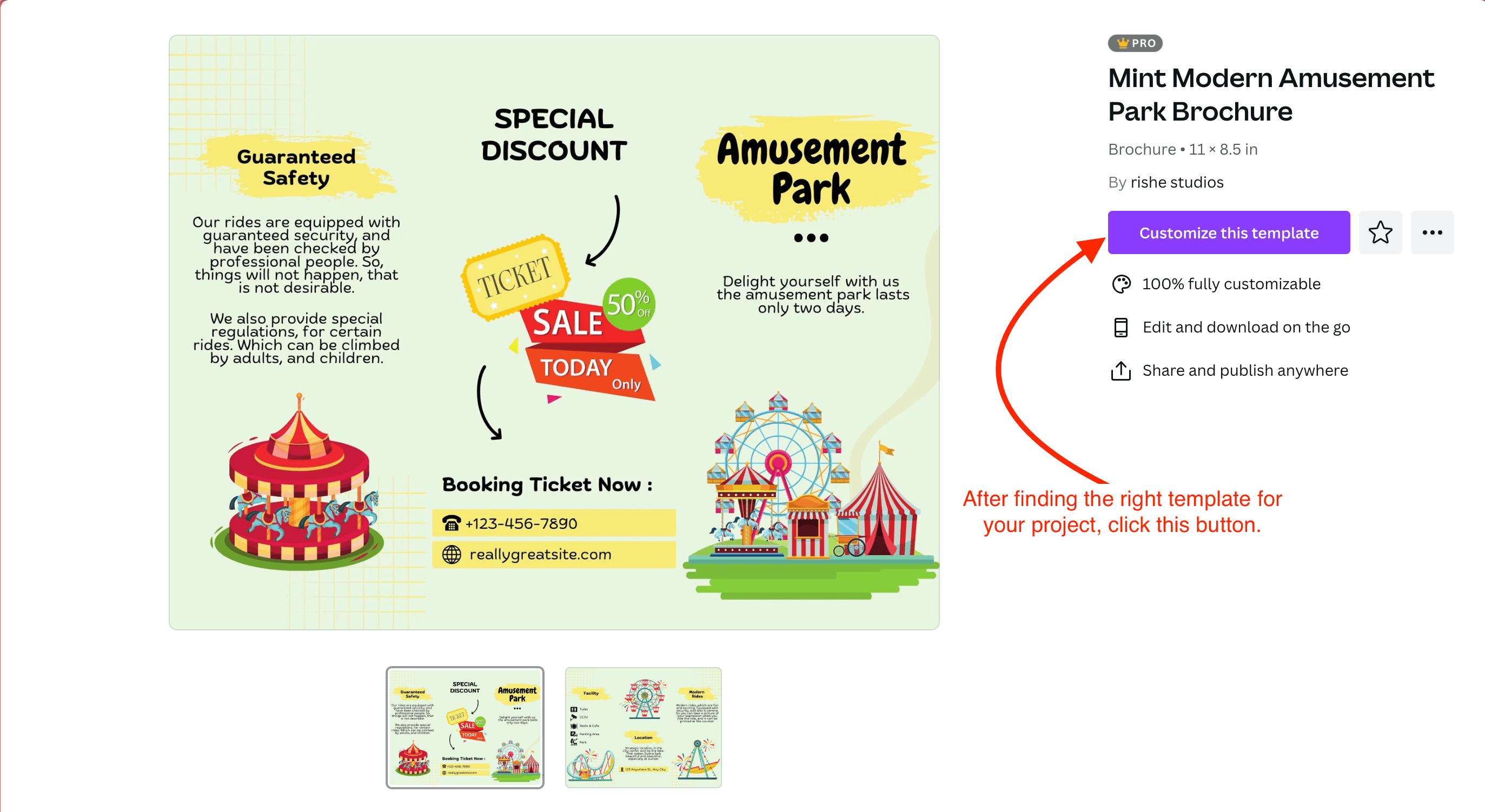
多くのテンプレートオプションをスクロールします。 使用したいものをクリックし、「このテンプレートをカスタマイズ」ボタンをクリックしてカスタマイズを開始します。
ステップ3:パンフレット画像をカスタマイズする
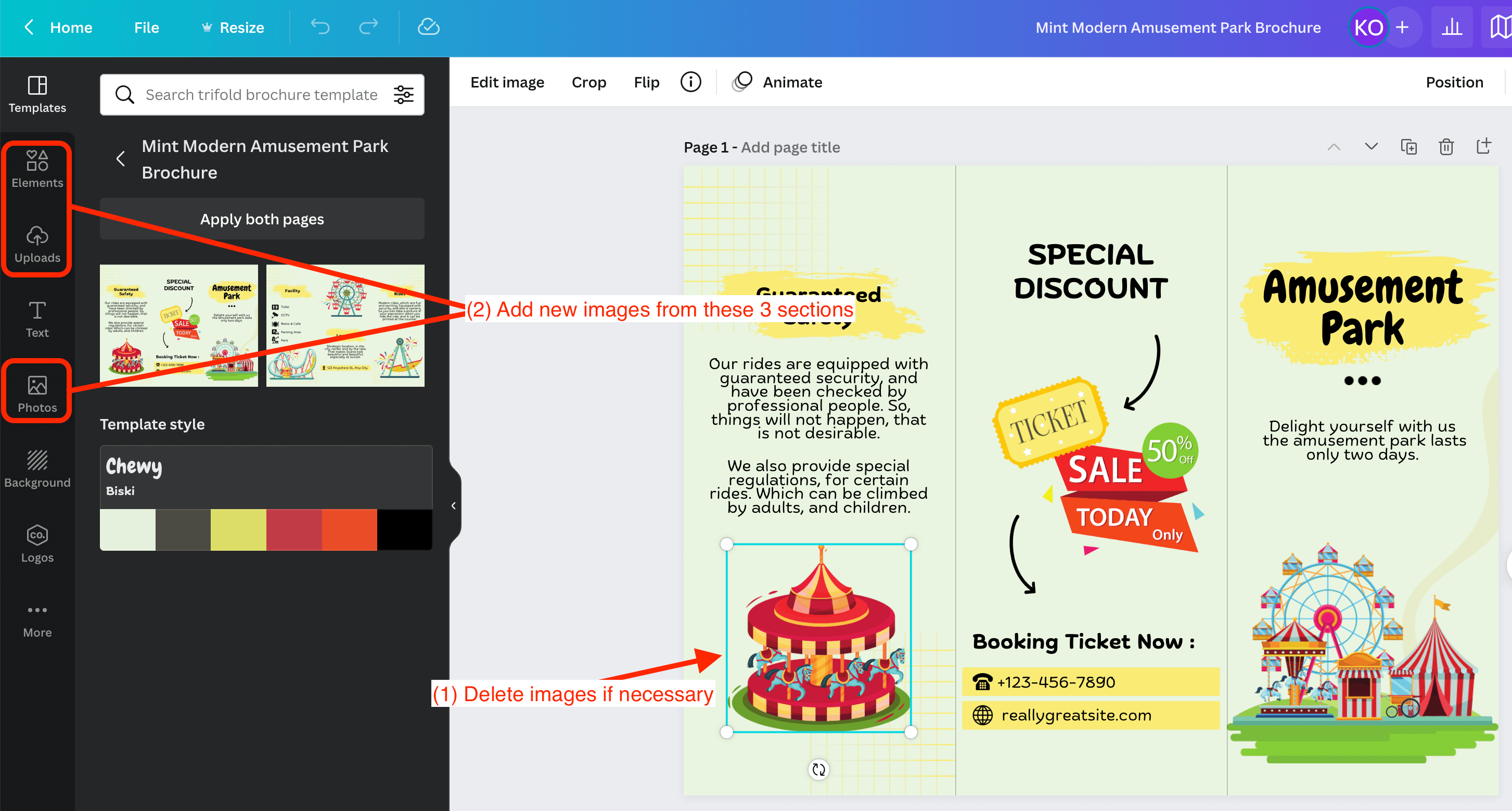
テンプレートから画像を削除する必要がある場合は、画像をクリックしてバックスペースを押すか、削除します。 製品の写真やロゴなどの新しい画像を追加するには、[アップロード]セクションで自分の写真をアップロードできます。 Canvaが提供する画像を「写真」セクションと「要素」セクションに追加することもできます。 何百万ものグラフィックやその他のデザイン要素から選択できます。
ステップ4:パンフレットのフォントを変更する
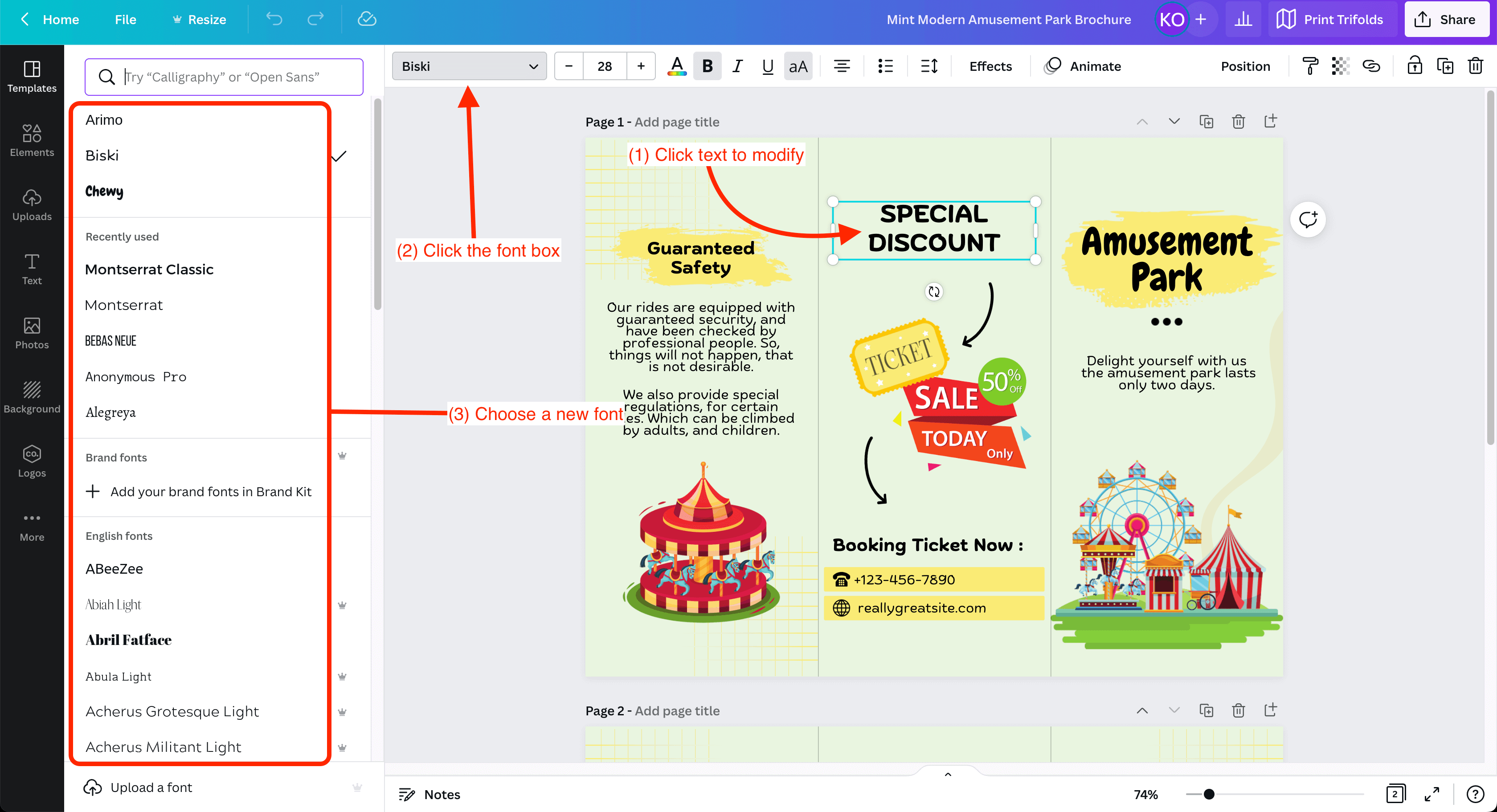
レタリングの外観のカスタマイズを開始する場合は、新しいフォントを選択する必要があります。 これを行うには、新しいフォントを選択するテキストをクリックし、フォントボックスをクリックしてから、新しいフォントを選択します。 一部のフォントは有料メンバーシップ専用ですが、canvaproは30日間の試用期間中は無料です。
ステップ5:カスタムパンフレットをダウンロードする準備をする
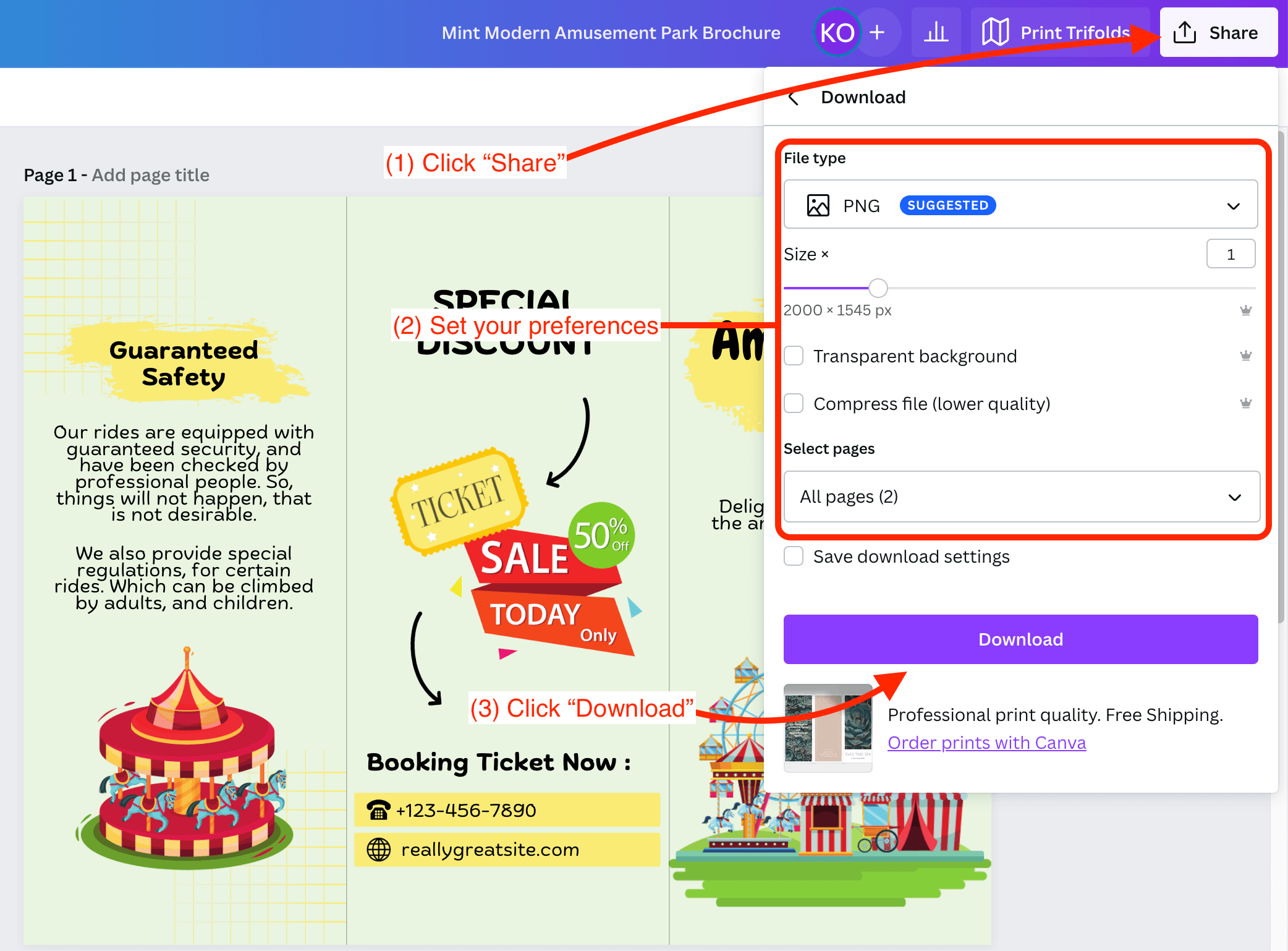
パンフレットが完璧に見えたら、右上の[共有]をクリックしてから[ダウンロード]をクリックします。 適切な設定になっていることを確認してから、[ダウンロード]ボタンをクリックしてください。
Canvaからパンフレットを印刷する方法
Canvaは、デザインの作成とダウンロードに最適です。 ただし、Canvaからパンフレットを印刷する場合は、次の簡単な手順に従ってください。
- 作成したパンフレットの種類の名前をクリックします。 これは、「共有」ボタンの左側に直接表示されます。
- 好みを設定します。 印刷するページ、片面印刷か両面印刷か、仕上がり、部数を選択します。 この段階で、追加料金で封筒を注文に追加することもできます。 「続行」ボタンをクリックします。
- 印刷の準備をします。 デザインの端に隙間がある場合は、Canva内の画面の指示に従ってください。 デザインが視覚的に魅力的に見える場合は、[続行]をクリックして次のステップに進みます。
- デンジャーゾーンから抜け出せ! このステップでは、パンフレットのデザインの周りに赤い境界線が表示されます。 赤い領域内のグラフィックとテキストは、印刷中に切り取られます。 必要な調整を行い、[続行]をクリックします。
- 証明する時間。 この手順はオプションですが、お勧めします。 パンフレットのPDF証明をダウンロードして、すべてが希望どおりに見えることを確認します。 外観に満足したら、[続行]をクリックします。
- 配送情報を追加します。 配送情報を入力し、[続行]をクリックして次に進みます。
- 確認して支払います。 注文の詳細を確認し、下部にある[注文する]をクリックします。
Canvaから3つ折りパンフレットを印刷する方法
Canvaからのパンフレットの印刷は非常に迅速かつ簡単です。 方法は次のとおりです。
- 三つ折りを印刷します。 画面右上の「共有」ボタンの横にある「3つ折りを印刷」をクリックします。
- 設定を調整します。 印刷するページを選択し、片面または両面、部数を設定して、「続行」を押します。
- ギャップにノーと言ってください! Canvaの画面上のヒントに従って、デザインのギャップを取り除きます。
- 赤は危険です。 赤い領域にあるコンテンツはすべて、印刷中に切り取られます。 画像とテキストがこの赤い境界線の内側にあることを確認してください。
- Proofをダウンロードします。 オプションで、パンフレットのプルーフをダウンロードして、希望どおりに見えることを確認できます。
- 注文する時間です。 配送情報を入力し、注文の詳細が正しいことを確認した後、[続行]、[注文]の順にクリックします。
Canvaパンフレットテンプレート
以下は、視覚的に魅力的な方法ですべてをレイアウトする、あなたが見つけることができる最高のCanvaパンフレットテンプレートの5つです。
旅行パンフレットテンプレート
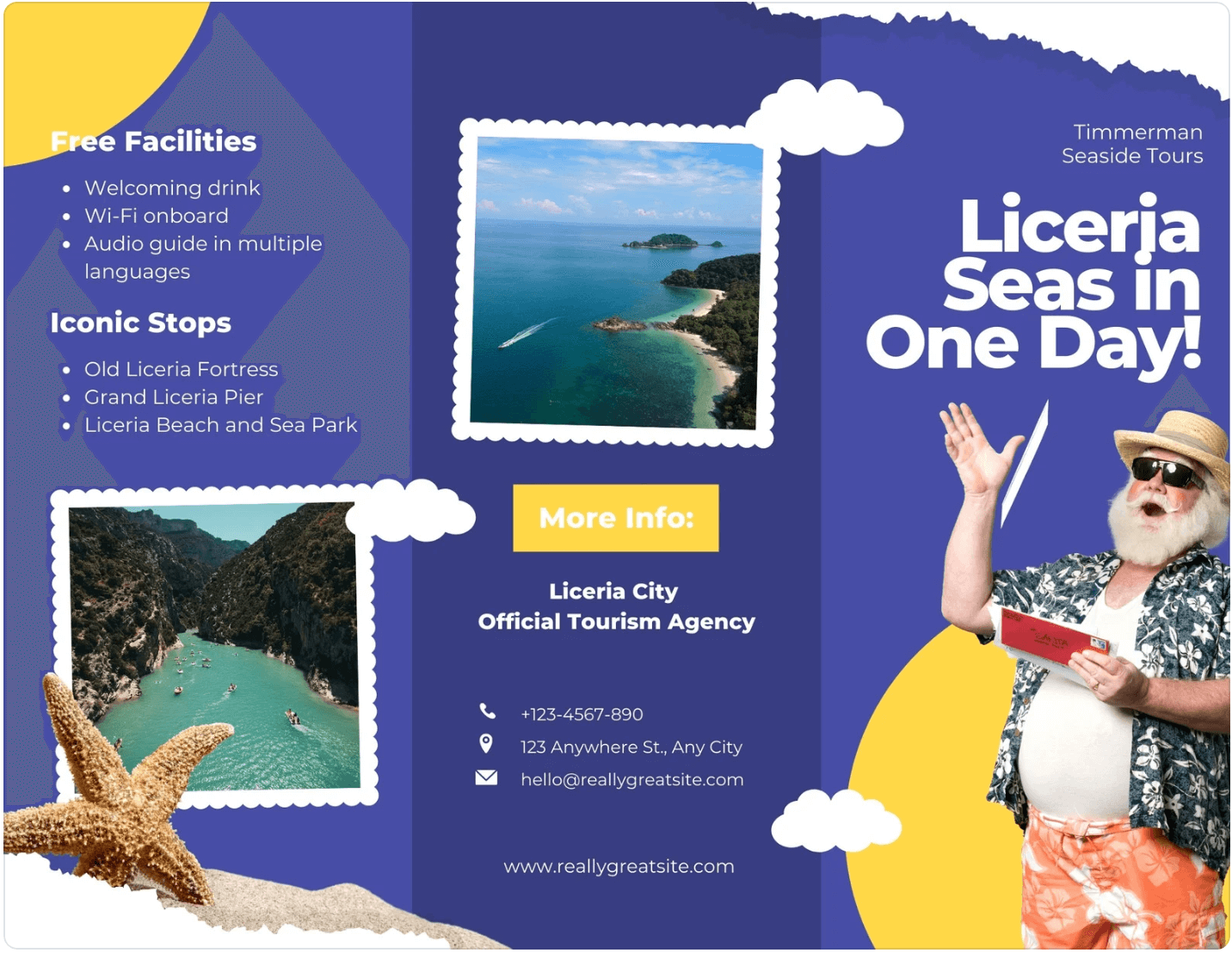
このテンプレートは、旅行ビジネスに最適です。
不動産Canva三つ折りパンフレット
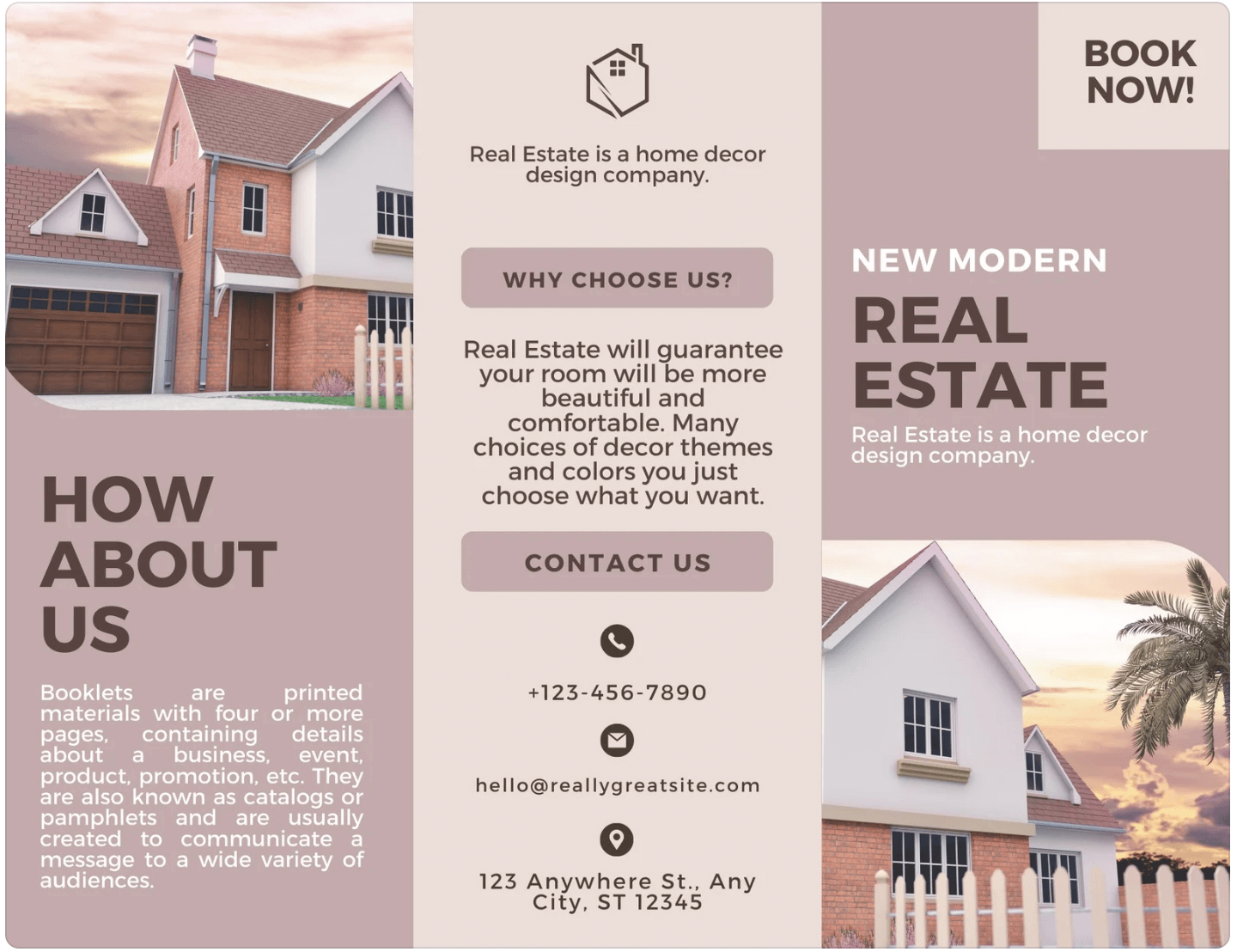
あなたが不動産業界にいるなら、これはあなたにとって素晴らしいオプションです。
医療センター病院パンフレット
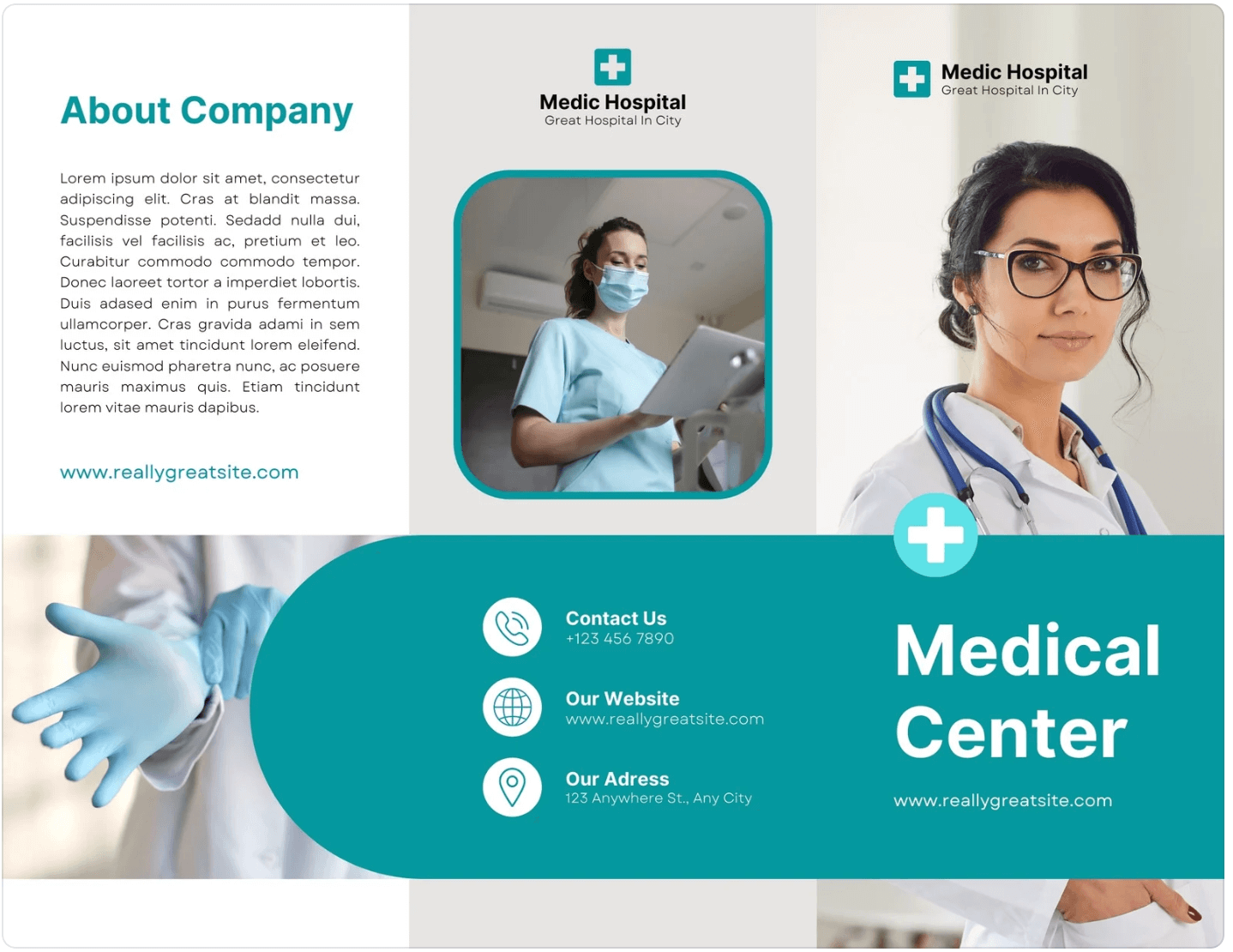
医療分野では? このテンプレートは仕事を成し遂げます。
ジャングルパンフレットでの撮影
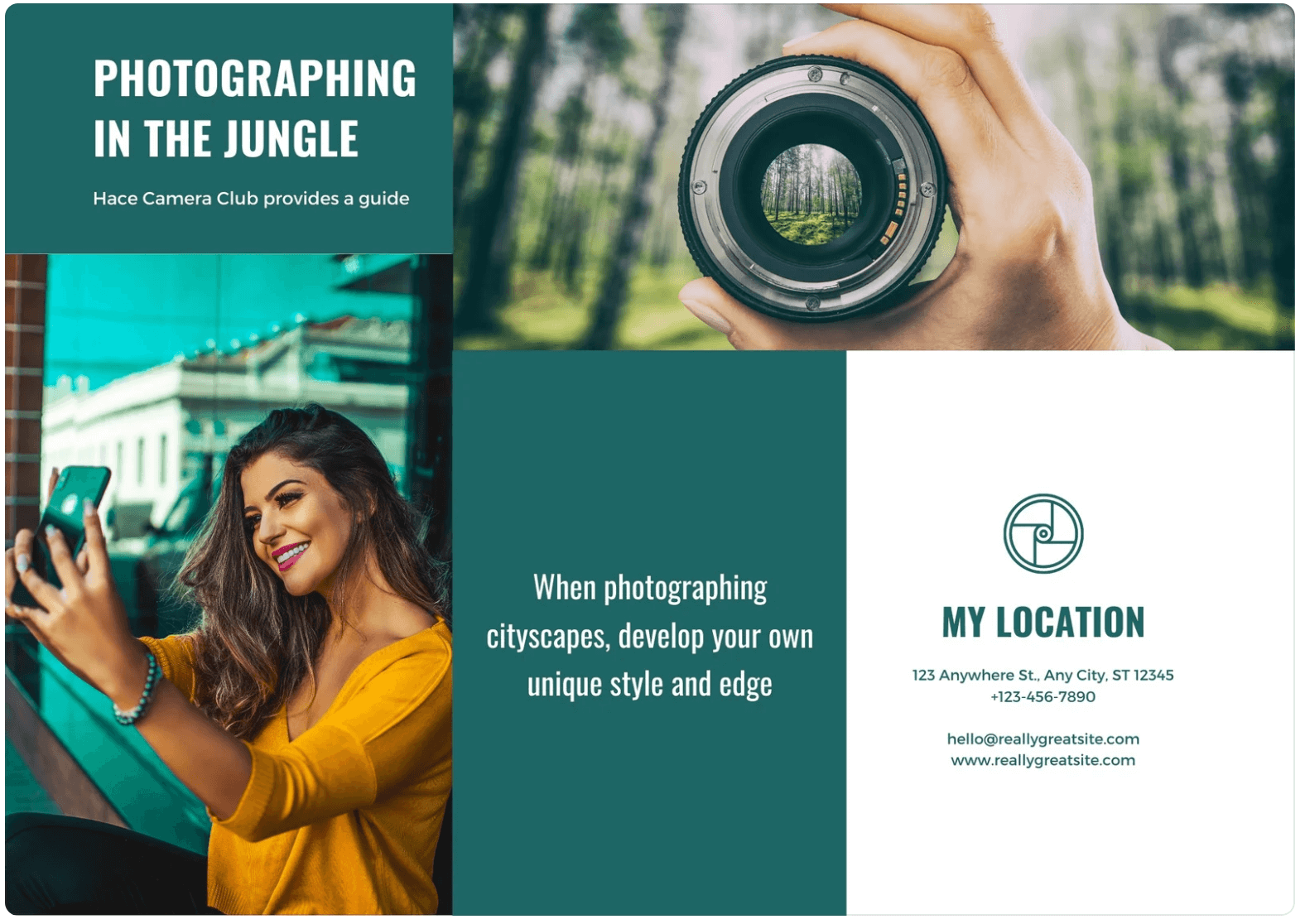
このテンプレートは、そこにいるすべての写真家のためのものです。
結婚式の代理店のパンフレット
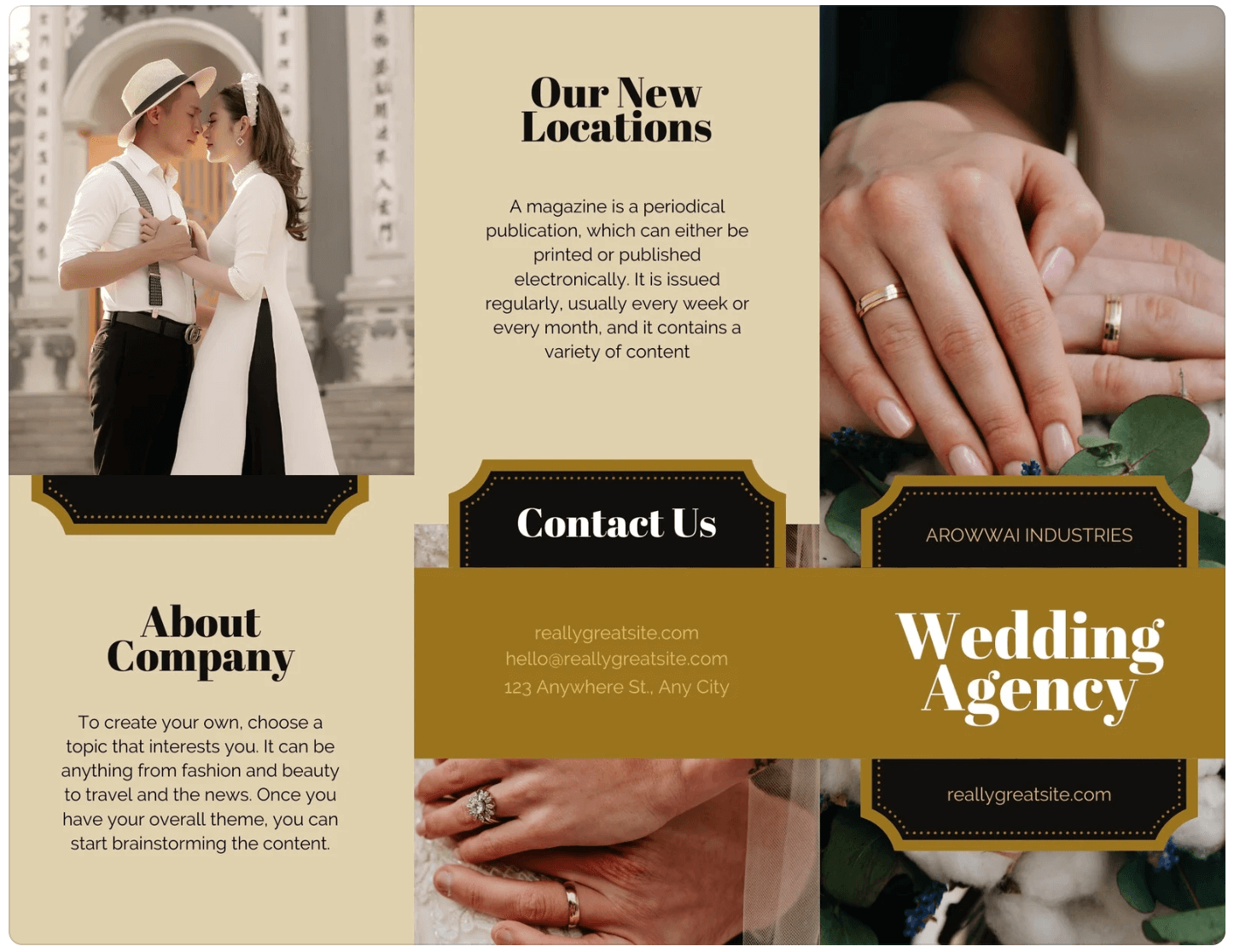
このようなパンフレットはあなたの結婚式のビジネスを非常にプロフェッショナルに見せます。
無料のパンフレットテンプレートはどこで入手できますか?
あなたが無料のパンフレットテンプレートを見つけることができる多くの場所があります。 オンラインですばやく検索すると、いくつかの結果が得られます。または、Canva、Adobe Spark、MicrosoftPublisherなどの最も人気のあるテンプレートWebサイトを確認することもできます。 これらのサイトの多くは、さまざまなテンプレートから選択でき、デザインを作成できるサイトもあります。
画像:Envato Elements

